


无线蓝牙鼠标凭借其便携性和简便性,已成为许多用户的首选外设之一。相比于有线鼠标,无线蓝牙鼠标不仅让你的桌面更整洁,还能为你带来更加自由的使用体验,本文将为你提供一份详细的操作指南,帮助你在Win11上轻松连接并使用无线蓝牙鼠标,让你在工作和娱乐中尽享便捷。
具体方法如下:
1、点击“设置”选项。
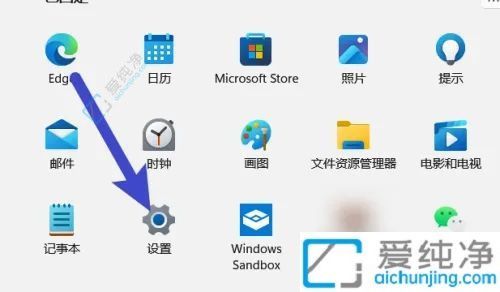
2、选择“蓝牙和其他设备”选项。
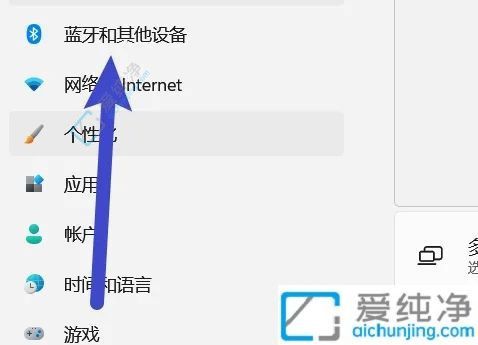
3、点击“添加设备”按钮。
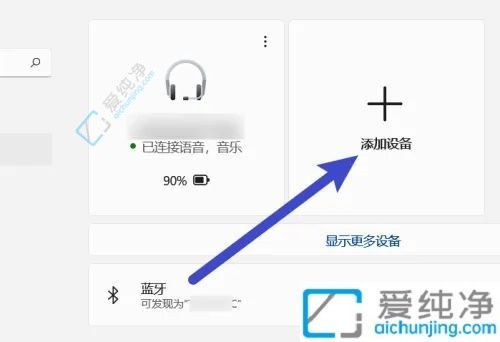
4、选择“蓝牙”选项。
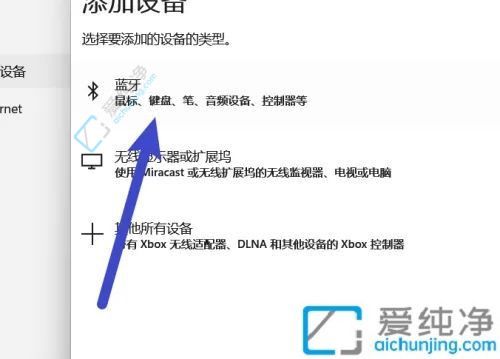
5、从列表中选择【联想蓝牙鼠标】设备进行连接。
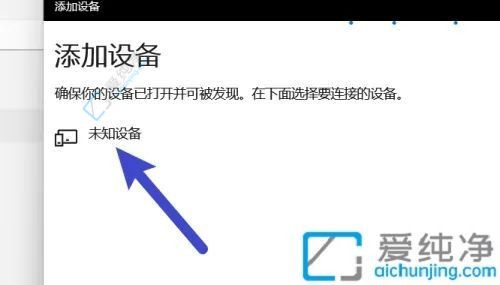
通过以上步骤,你应该能够顺利连接并使用无线蓝牙鼠标在Win11电脑上进行操作。无论是工作还是娱乐,蓝牙鼠标都将为你带来更高的效率和舒适度。
| 留言与评论(共有 条评论) |